புகைப்பட விட்ஜெட் மூலம் உங்கள் முகப்புத் திரையின் அழகியலை முடிக்கவும்
ஆப்பிள் ஐபோனில் முகப்புத் திரையில் விட்ஜெட் ஆதரவைக் கொண்டு வந்துள்ளது. மற்றும் ஐபோன் பயனர்கள் உண்மையில் பைத்தியம் பிடிக்கிறார்கள். விட்ஜெட்டுகள் மற்றும் தனிப்பயன் பயன்பாட்டு ஐகான்களுடன் உருவாக்கப்பட்ட அழகியல் ஐபோன் முகப்புத் திரைகளைப் பயனர்கள் பகிர்ந்து கொள்ளும் சமூக ஊடக தளங்களில் ஒரு புதிய போக்கு உள்ளது. (படங்கள், உண்மையில்). இந்த முகப்புத் திரைகளை iOS 14 அழகியல் யோசனைகள் இணையப் பக்கத்தில் உலாவலாம்.
தனிப்பயனாக்கப்பட்ட ஐபோன் முகப்புத் திரைகளின் மிகவும் அழகியல் பாகங்களில் ஒன்று புகைப்பட விட்ஜெட் ஆகும். நீங்கள் தேர்வுசெய்யும் குறிப்பிட்ட ஒற்றைப் புகைப்படத்தை மட்டுமே காட்டும், இயல்புநிலையான ‘புகைப்படங்கள்’ அல்ல உனக்காகஆப்பிள் iOS 14 உடன் இணைந்த விட்ஜெட்.
Widgetsmith பயன்பாட்டைப் பயன்படுத்தி உங்கள் ஐபோனில் அழகியல் புகைப்பட விட்ஜெட்டைச் சேர்ப்பதற்கான எளிய வழிகளில் ஒன்றாகும்.
Widgetsmith ஐப் பயன்படுத்தி புகைப்பட விட்ஜெட்டை எவ்வாறு உருவாக்குவது
முதலில் உங்கள் iPhone இல் Widgetsmith பயன்பாட்டை நிறுவுவதன் மூலம் தொடங்குவோம். ஆப் ஸ்டோருக்குச் சென்று ‘விட்ஜெட்ஸ்மித்’ என்று தேடவும் அல்லது உங்கள் ஐபோனில் உள்ள ஆப் ஸ்டோரில் நேரடியாக ஆப்ஸ் பட்டியலைத் திறக்க இங்கே கிளிக் செய்யவும்.
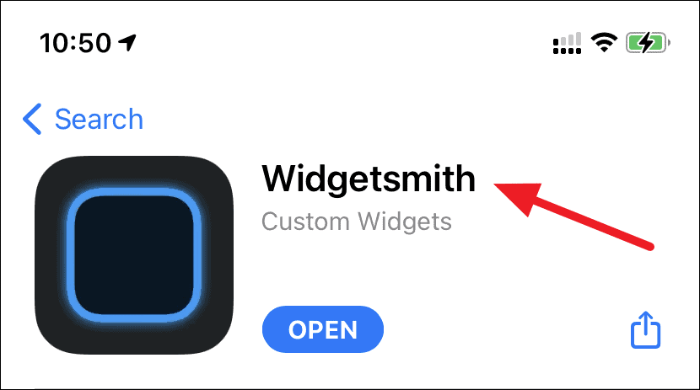
உங்கள் ஐபோனில் Widgetsmith பயன்பாட்டை நிறுவிய பிறகு, பயன்பாட்டைத் திறந்து, கீழே உள்ள வழிசெலுத்தல் பட்டியில் இருந்து 'விட்ஜெட்டுகள்' தாவலில் இருப்பதை உறுதிசெய்யவும்.
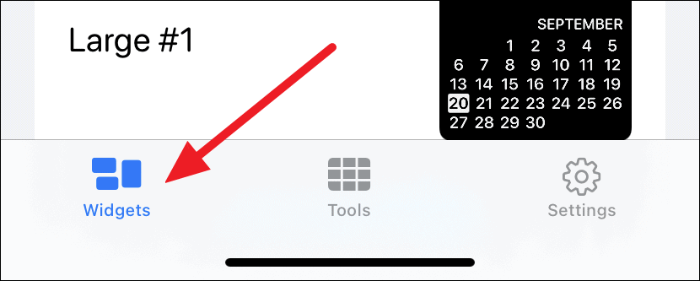
உங்கள் புகைப்பட விட்ஜெட்டுக்கு நீங்கள் பயன்படுத்த விரும்பும் விட்ஜெட்டின் அளவைத் தேர்ந்தெடுக்கவும். அழகியல் முகப்புத் திரையை உருவாக்க நீங்கள் அதைப் பயன்படுத்துகிறீர்கள் என்றால், நீங்கள் 'சிறிய' அளவைப் பயன்படுத்த விரும்பலாம். திரையின் மேற்புறத்தில் உள்ள 'சிறிய விட்ஜெட்டைச் சேர்' விருப்பத்தைத் தட்டவும்.
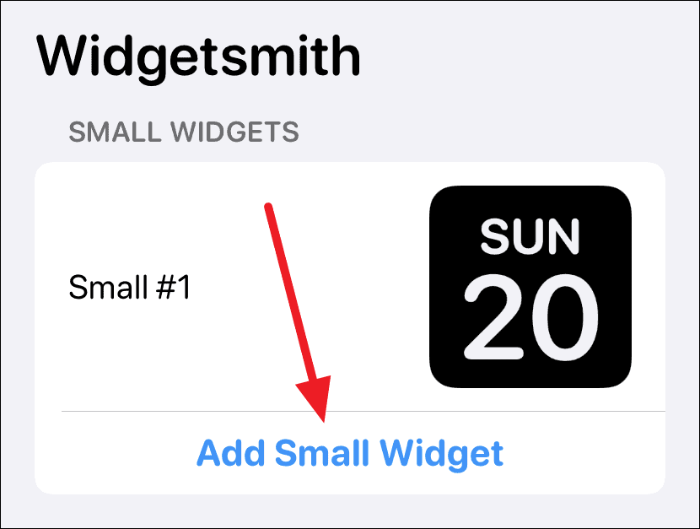
இது பயன்பாட்டின் இயல்புநிலை அமைப்புகளைப் பயன்படுத்தி 'சிறிய #2' விட்ஜெட்டை உடனடியாக உருவாக்கும். அதைத் தனிப்பயனாக்க, விட்ஜெட்டின் அமைப்புகள் திரையை அணுக, 'சிறிய #2' என்பதைத் தட்டவும்.
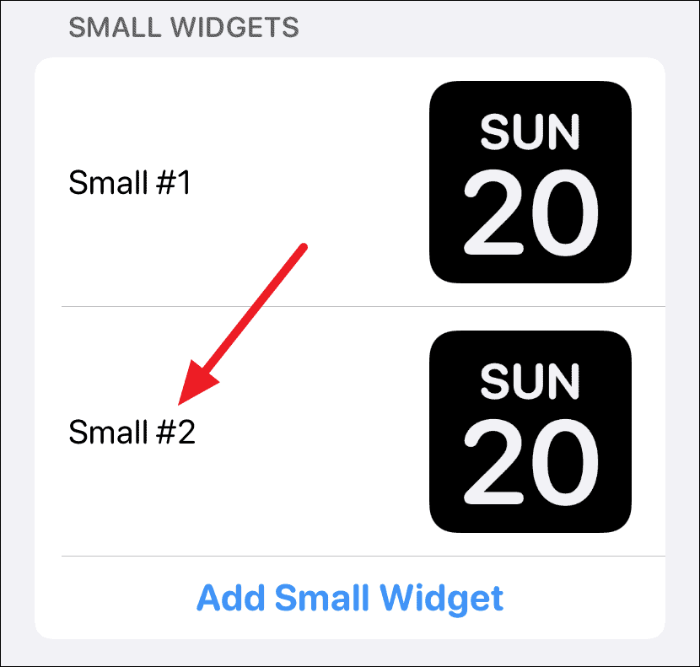
பின்னர், விட்ஜெட்டுக்கான பல்வேறு தனிப்பயனாக்குதல் விருப்பங்களைப் பெற, 'Default Widget' விருப்பத்தைத் தட்டவும்.
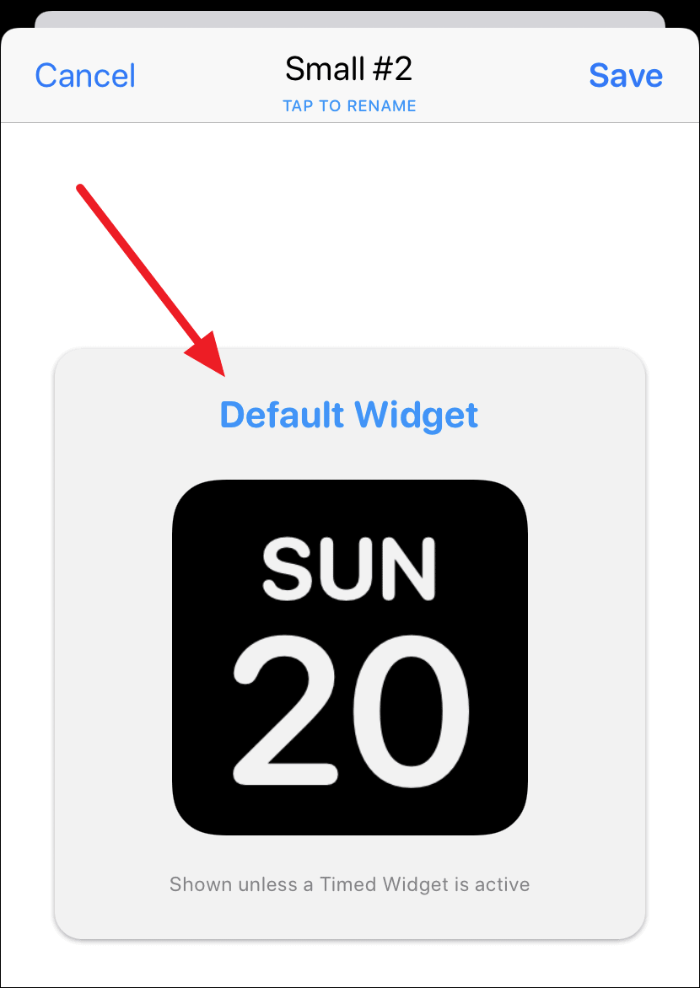
விட்ஜெட் தனிப்பயனாக்கி திரையில் 'ஸ்டைல்' விருப்பத்தின் கீழ், 'தனிப்பயன்' பிரிவின் கீழ் 'ஃபோட்டோ' விருப்பத்தைப் பார்க்கும் வரை கீழே உருட்டவும். அதைத் தட்டவும்.
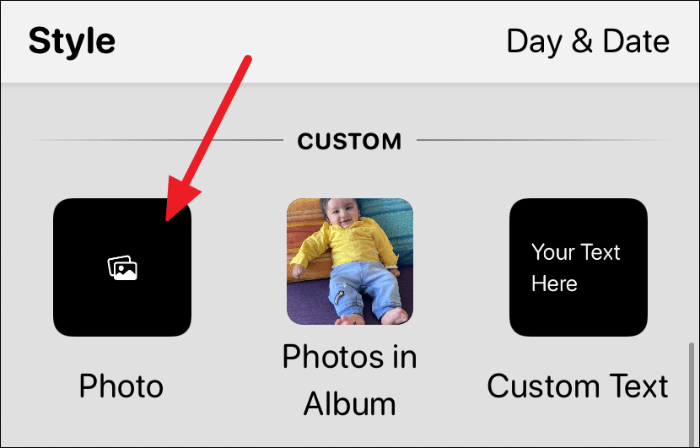
நீங்கள் 'ஃபோட்டோ' விருப்பத்தைத் தட்டிய பிறகு, அடுக்கப்பட்ட 'தேர்ந்தெடுக்கப்பட்ட புகைப்படம்' விருப்பம் திரையின் அடிப்பகுதியில் தோன்றும். விட்ஜெட்டில் சேர்க்க புகைப்படத்தைத் தேர்ந்தெடுக்க அதைத் தட்டவும்.
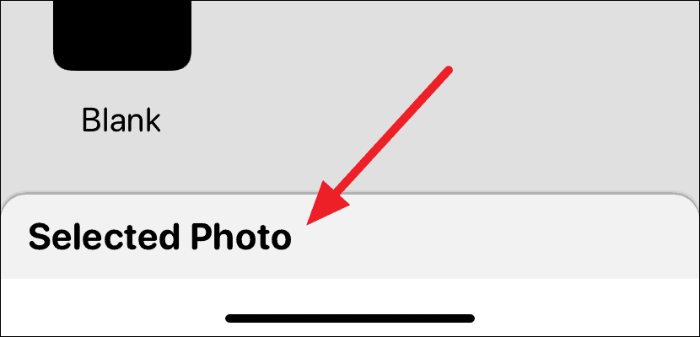
பின்னர், விரிவாக்கப்பட்ட மெனுவிலிருந்து ‘புகைப்படத்தைத் தேர்ந்தெடு’ என்பதைத் தட்டவும்.
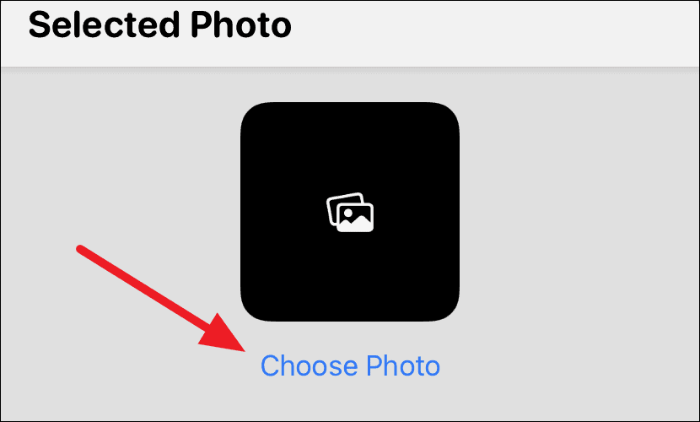
இது உங்கள் படங்களின் லைப்ரரியை அடுக்கப்பட்ட இடைமுகத்தில் திறக்கும். நீங்கள் விட்ஜெட்டில் வைக்க விரும்பும் புகைப்படத்தைத் தேர்ந்தெடுக்கவும். நீங்கள் முடித்ததும், தேர்ந்தெடுக்கப்பட்ட புகைப்படம் திரையில் பின்வருமாறு தோன்றும்.
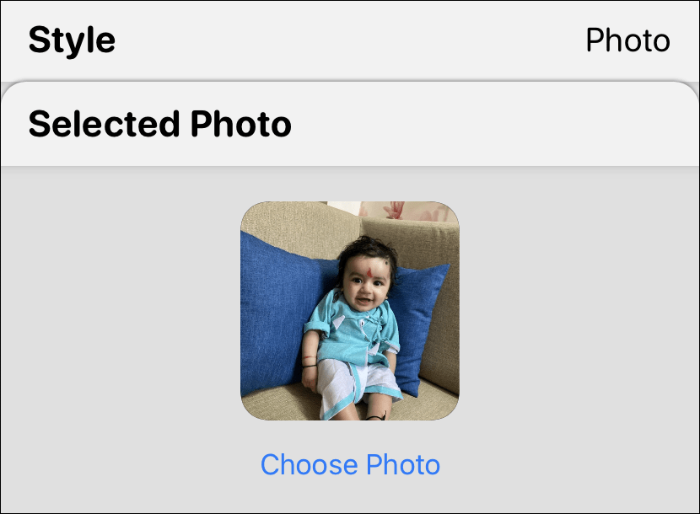
இப்போது, திரையின் மேல் இடது மூலையில் உள்ள ‘சிறிய #2’ லேபிளைத் தட்டுவதன் மூலம் திரும்பிச் செல்லவும்.
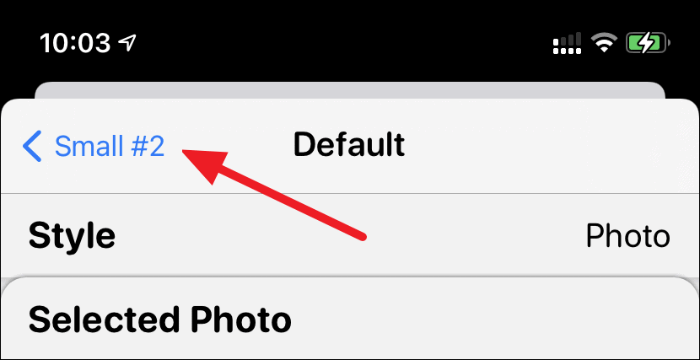
'இயல்புநிலை விட்ஜெட்' இப்போது நீங்கள் தேர்ந்தெடுத்த புகைப்படத்தைக் காட்ட வேண்டும். முகப்புத் திரையில் விட்ஜெட்டைச் சேர்க்கும்போது எளிதாகக் கண்டறியும் வகையில், ‘சிறிய #2’ விட்ஜெட்டைப் பொருத்தமானதாக மறுபெயரிடலாம். நீங்கள் முடித்ததும், திரையின் மேல் வலது மூலையில் உள்ள 'சேமி' விருப்பத்தைத் தட்டவும்.
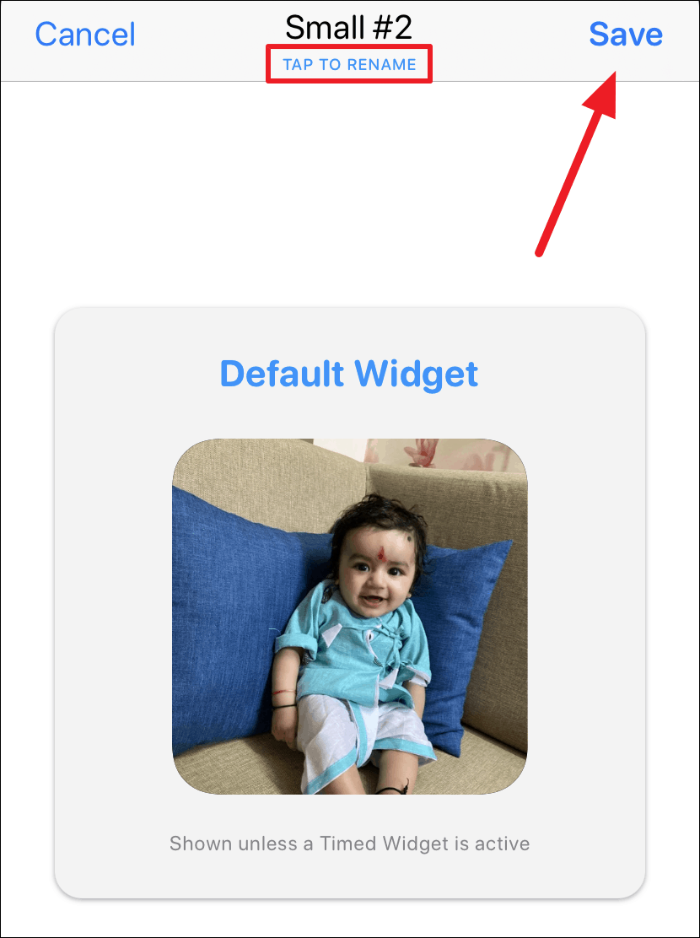
உங்கள் புகைப்பட விட்ஜெட் இப்போது உருவாக்கப்பட்டது மற்றும் Widgetsmith விட்ஜெட்டைப் பயன்படுத்தி முகப்புத் திரையில் அதைச் சேர்க்கலாம்.
முகப்புத் திரையில் விட்ஜெட்ஸ்மித் விட்ஜெட்டை எவ்வாறு சேர்ப்பது
ஐகான்கள் மற்றும் விட்ஜெட்டுகள் (ஏதேனும் இருந்தால்) அசைக்கத் தொடங்கும் வரை உங்கள் முகப்புத் திரையில் ஏதேனும் காலி இடத்தைத் தட்டிப் பிடிக்கவும். பின்னர், திரையின் மேல் இடது மூலையில் உள்ள '+ பிளஸ்' ஐகானைத் தட்டவும்.
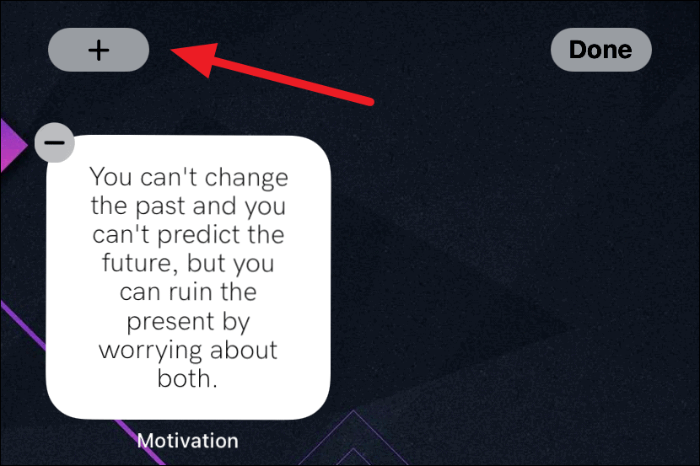
விட்ஜெட் தேர்வி திரை திறக்கும். நீங்கள் 'தேடல் விட்ஜெட்டுகள்' பட்டியில் இருந்து 'விட்ஜெட்ஸ்மித்' என்று தேடலாம் அல்லது கீழே உருட்டி, பட்டியலில் இருந்து 'விட்ஜெட்ஸ்மித்' என்பதைத் தேர்ந்தெடுக்கலாம்.
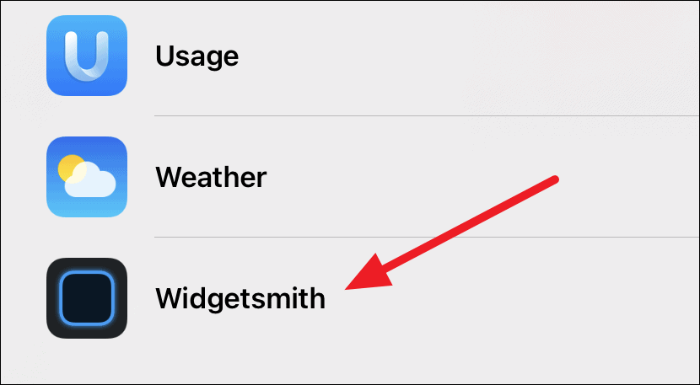
உங்கள் புகைப்பட விட்ஜெட்டுக்காக நீங்கள் தேர்வுசெய்த விட்ஜெட்டின் அளவைப் பொறுத்து, சிறிய, நடுத்தர அல்லது பெரிய விட்ஜெட் விருப்பத்தைத் தேர்ந்தெடுக்கவும். இந்த வழிகாட்டியில், சிறிய அளவிலான புகைப்பட விட்ஜெட்டை உருவாக்கியுள்ளோம், எனவே 'சிறியது' விருப்பத்தைத் தேர்ந்தெடுப்போம்.
சரியான விட்ஜெட் அளவைத் தேர்ந்தெடுத்த பிறகு, திரையின் அடிப்பகுதியில் உள்ள ‘விட்ஜெட்டைச் சேர்’ பொத்தானை அழுத்தவும்.
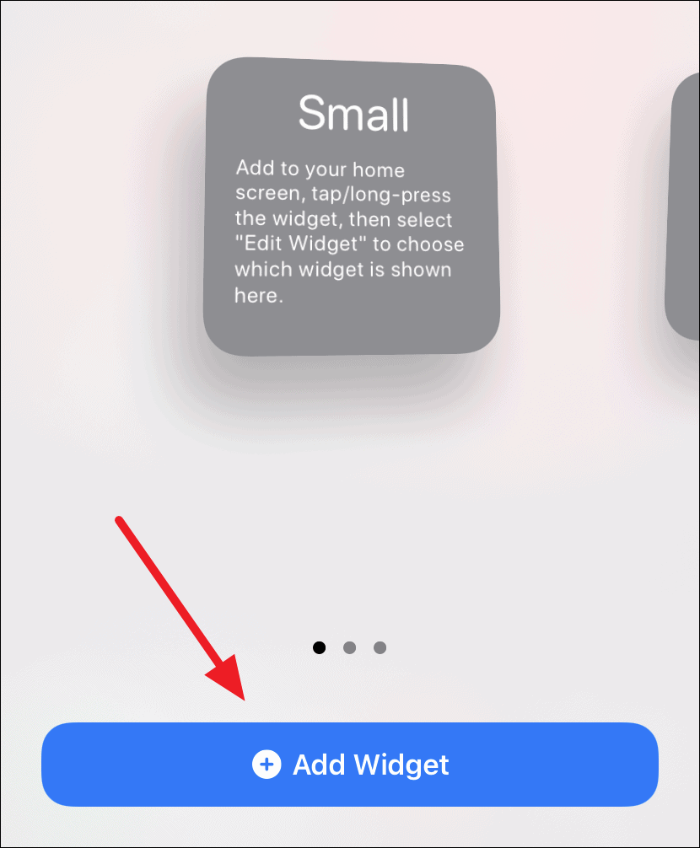
இது இயல்புநிலை ‘சிறிய #1’ஐச் சேர்க்கும் (அநேகமாக தேதி விட்ஜெட்) உங்கள் முகப்புத் திரையில். அதை நாங்கள் உருவாக்கிய புகைப்பட விட்ஜெட்டாக மாற்ற வேண்டும், எனவே உங்கள் திரையில் இப்போது உருவாக்கப்பட்ட ‘தேதி’ விட்ஜெட்டை ‘விட்ஜெட்ஸ்மித்’ தட்டிப் பிடித்து, விரைவுச் செயல்கள் மெனுவிலிருந்து ‘திருத்து விட்ஜெட்டை’ தேர்ந்தெடுக்கவும்.
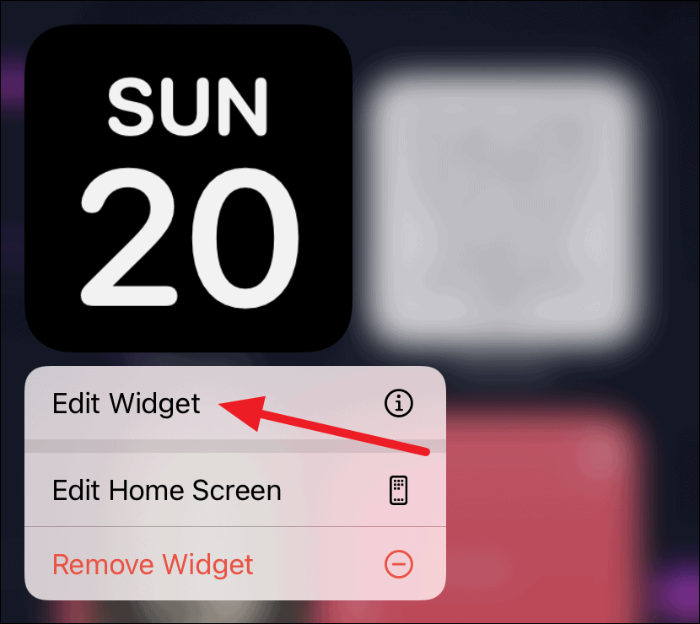
பின்னர், 'விட்ஜெட்' தேர்வி விருப்பத்தைத் தட்டவும்.
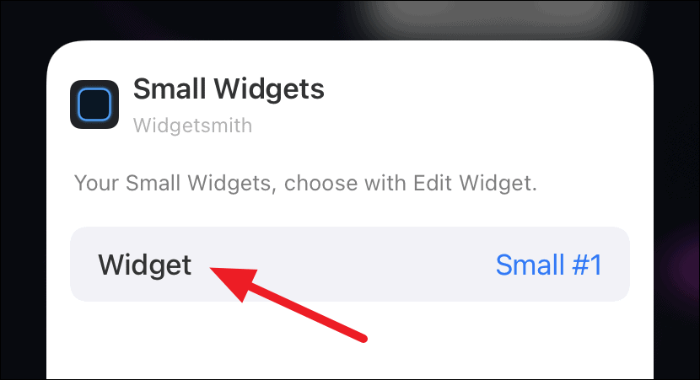
மேலே உள்ள வழிகாட்டியில் நீங்கள் உருவாக்கிய புகைப்பட விட்ஜெட்டை இறுதியாகத் தேர்ந்தெடுக்கவும். வழிகாட்டியில் அதன் பெயரை 'சிறிய #2' வைத்திருந்தோம், எனவே அந்த விருப்பத்தைத் தேர்ந்தெடுப்போம். ஆனால் வேறு ஏதாவது பெயரை மாற்றியிருந்தால், உங்கள் புகைப்பட விட்ஜெட்டின் பெயரை மட்டும் தட்டவும்.
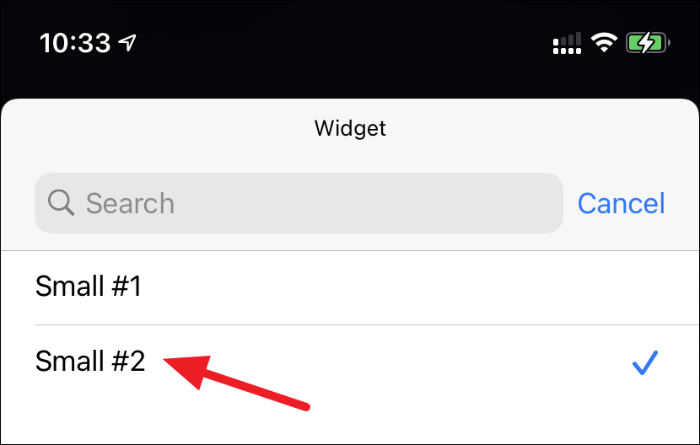
விட்ஜெட்ஸ்மித்தின் விட்ஜெட் தேர்வாளர் மெனுவிலிருந்து உங்கள் புகைப்பட விட்ஜெட்டைத் தேர்ந்தெடுத்த பிறகு, முகப்புத் திரைக்குச் சென்று, விட்ஜெட்டைப் புதுப்பித்து, திரையில் உங்கள் புகைப்பட விட்ஜெட்டைக் காண்பிக்கும் வரை காத்திருக்கவும்.
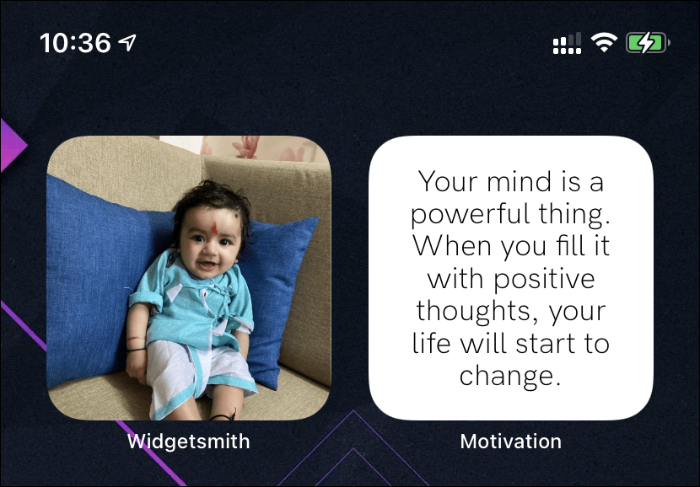
நீங்கள் Widgetsmith ஐப் பயன்படுத்தி பல புகைப்பட விட்ஜெட்களை உருவாக்கலாம் மற்றும் நீங்கள் அடைய முயற்சிக்கும் அழகியல் தோற்றத்தை பூர்த்தி செய்ய உங்கள் முகப்புத் திரையில் உள்ள பல பக்கங்களில் அவற்றைச் சேர்க்கலாம். புகைப்பட விட்ஜெட் என்பது விட்ஜெட்ஸ்மித்தைப் பயன்படுத்தி நீங்கள் உருவாக்கி தனிப்பயனாக்கக்கூடிய பல வகையான விட்ஜெட்டுகளில் ஒன்றாகும்.
